Element est un pack de textures qui propose de changer l’apparence de Minecraft en s’inspirant fortement de l’art promotionnel et du style des bandes-annonces de Mojang.
Le pack est née d’un sentiment d’insatisfaction vis-à-vis des autres packs existants comme par exemple BareBones. L’objectif était de recréer une esthétique qui soit fidèle à l’esprit original de Minecraft, tout en apportant une touche moderne et raffinée. Actuellement en phase bêta, le pack Element est en constante évolution, avec la promesse d’ajouts et d’améliorations continus.
Il est à noter que pour profiter pleinement de ce pack, il est nécessaire d’utiliser les Graphismes Fabuleux (Fabulous Graphics) de Minecraft. Cette fonctionnalité permet d’activer des contours spéciaux qui sont une partie intégrante de l’esthétique du pack Element. Pour ce faire, rendez-vous dans les options vidéos et sélectionnez Fabulous.
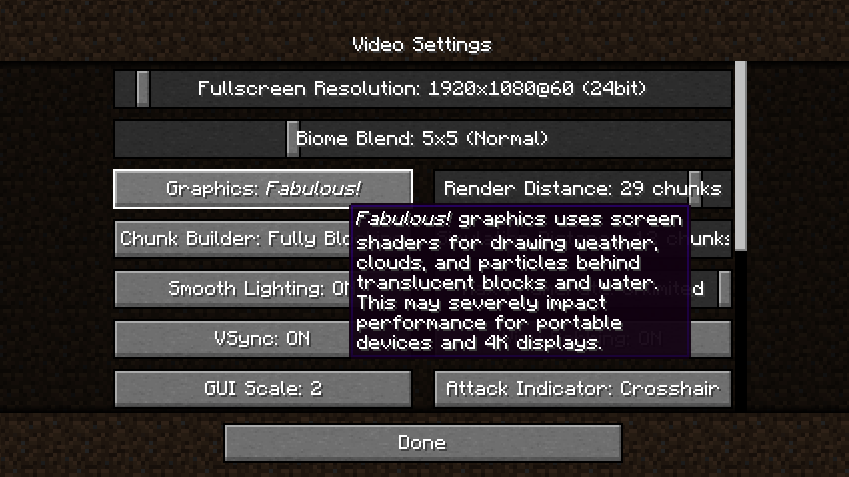
La dernière version 1.5 sortie à ce jour, apporte de nombreuses nouveautés et améliorations. Parmi les plus notables, une nouvelle interface utilisateur (GUI), des changements de couleurs et de textures plus marqués, ainsi que diverses corrections et ajustements.
Galerie
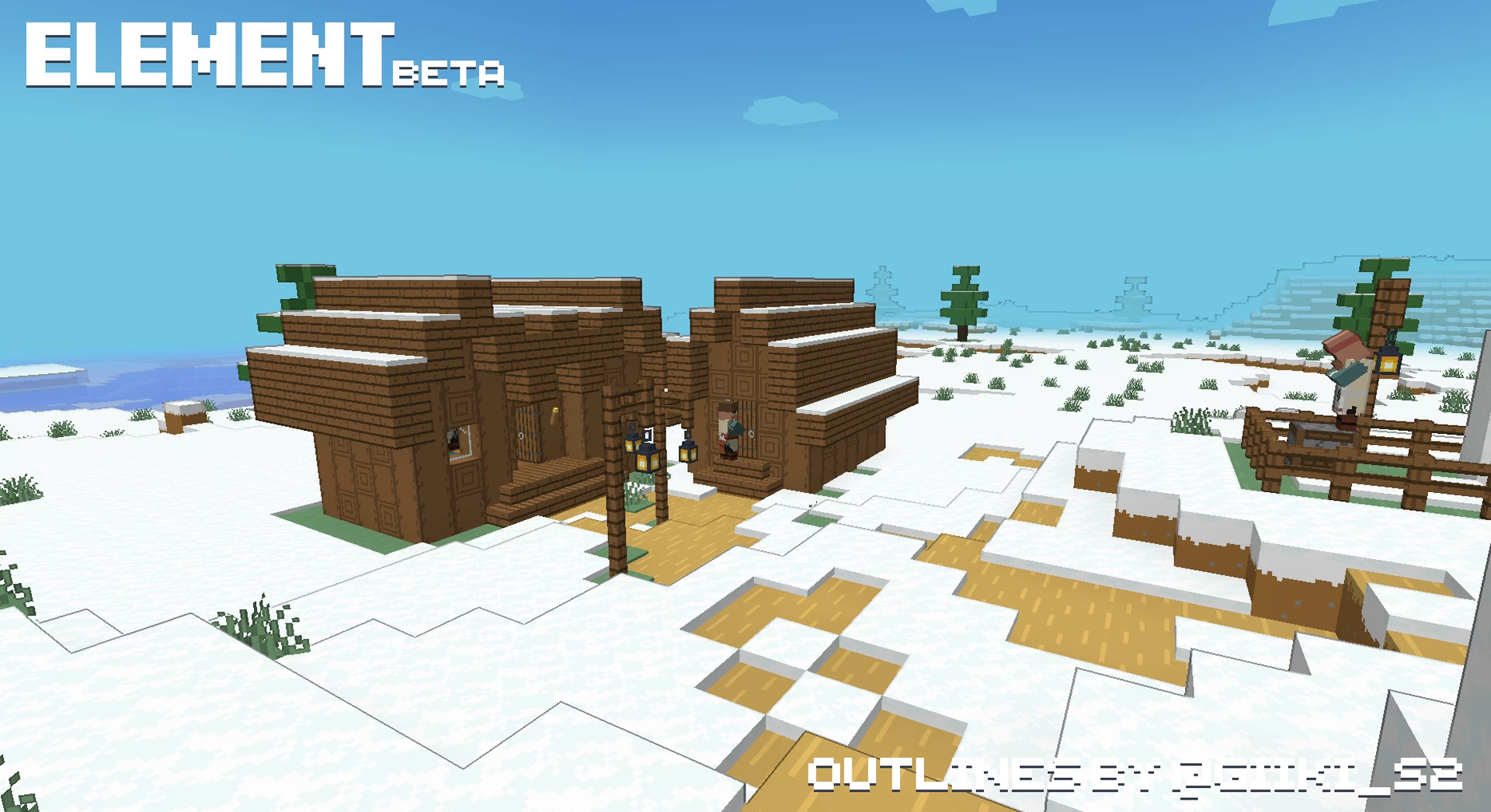


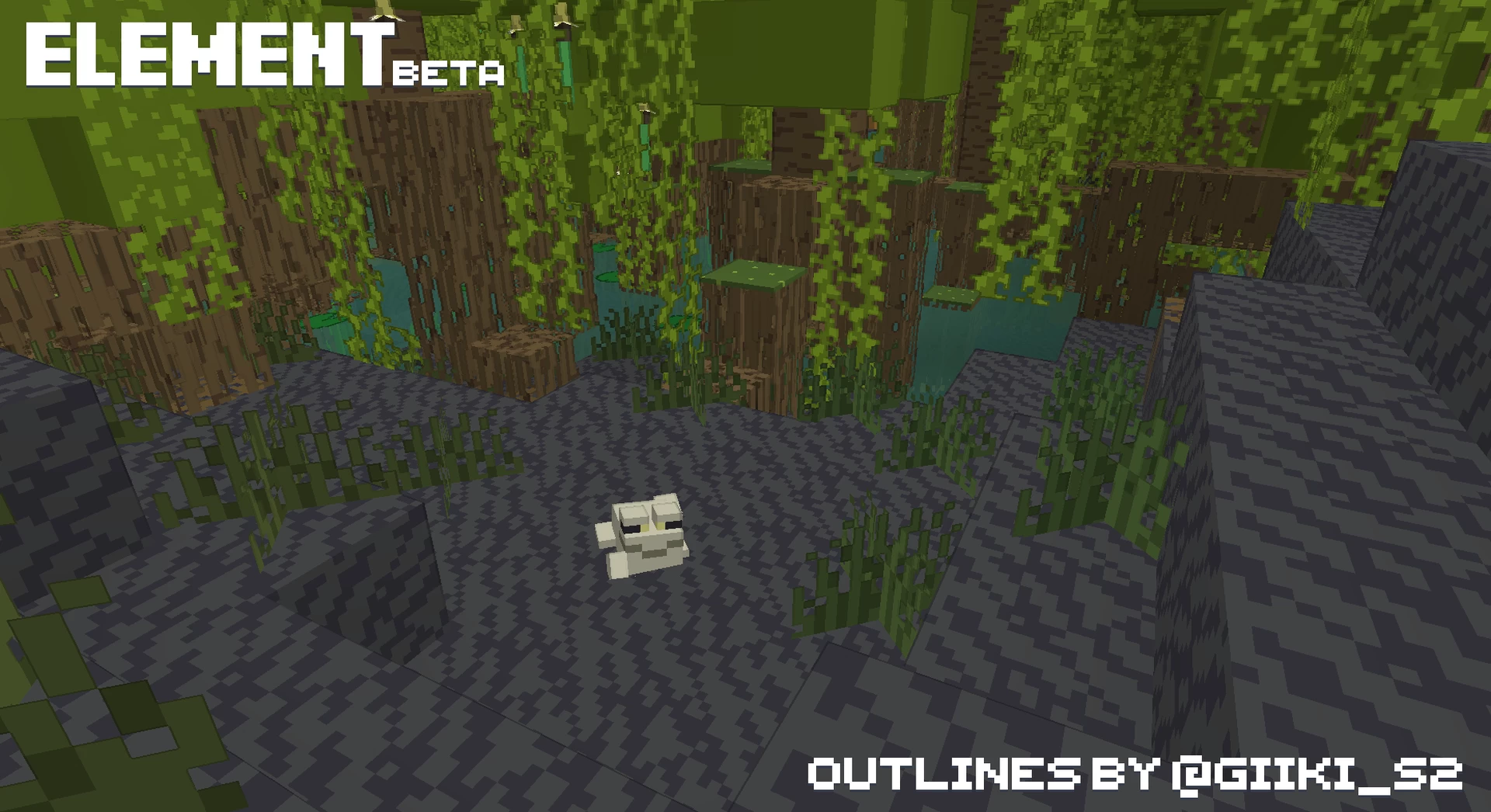


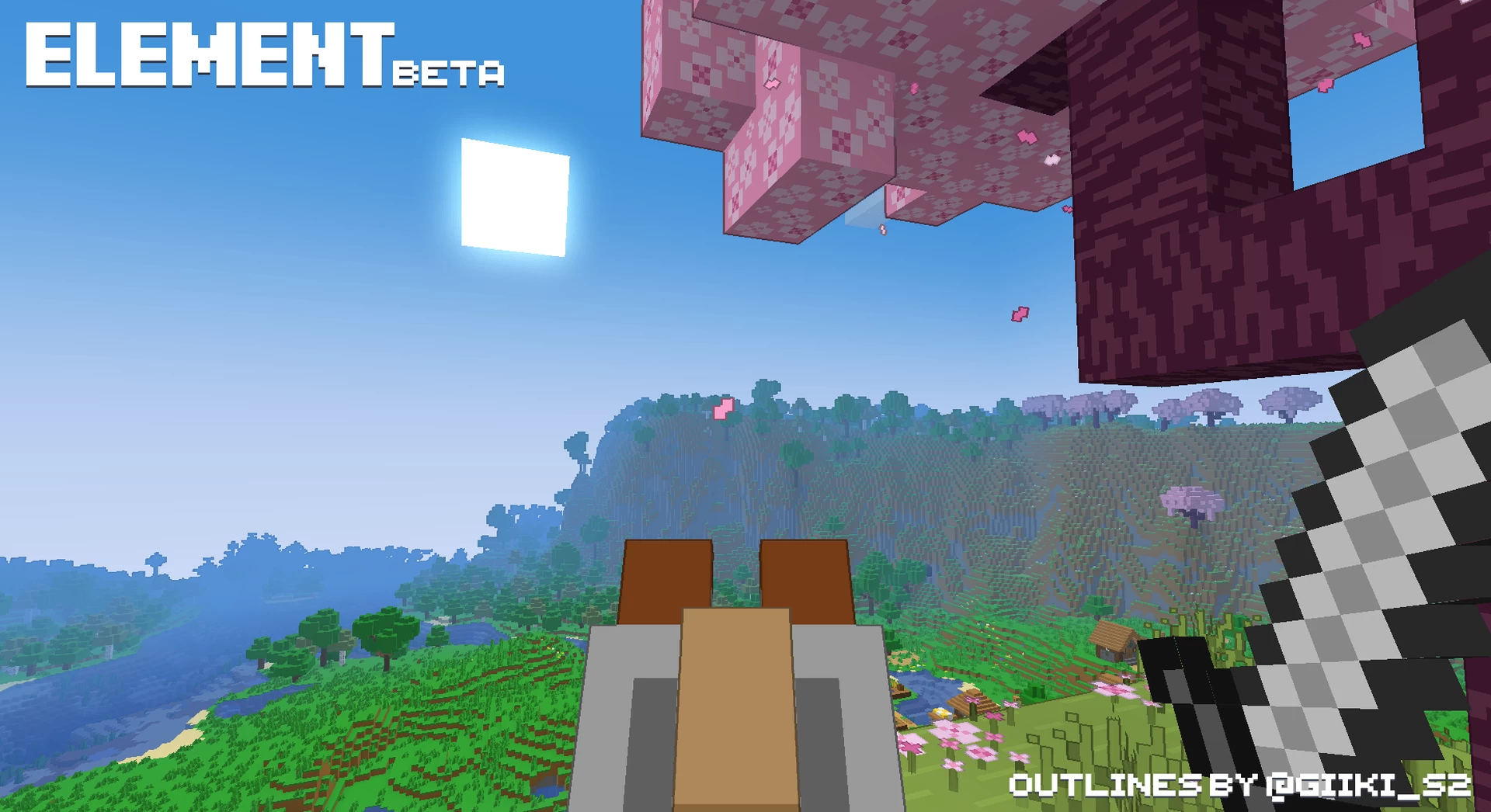

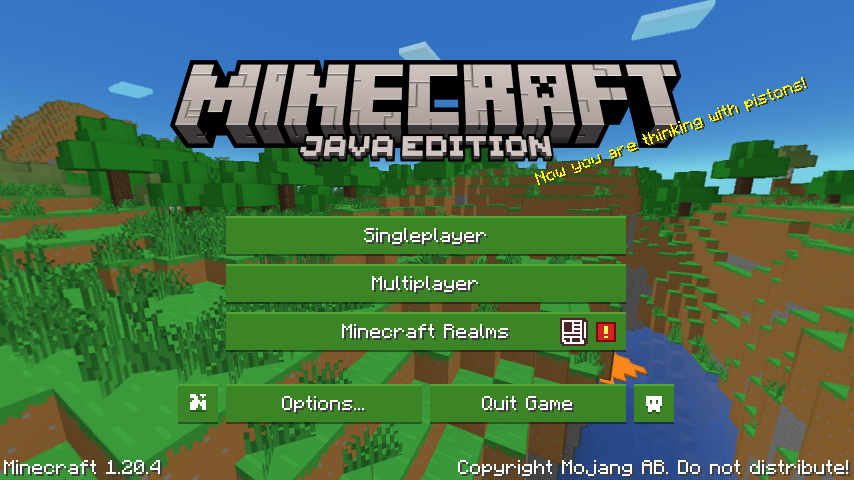
Informations
- Auteur du pack de textures : RedPierre
- Versions Minecraft : 1.20
- Résolution : 16 x 16
- Date de mise à jour : 15/01/2023
- Lien original : PlanetMinecraft
Téléchargement de Element
Pour profiter de toutes les fonctionnalités du pack de textures, il est recommandé d’installer Optifine :
Version 16 x 16 :
Guide d’installation d’un pack de textures sur Minecraft
Commencez par télécharger le pack de texture puis trouvez votre dossier .minecraft :
• Windows : Allez dans le menu Démarrer, puis rendez-vous dans Exécuter. Sinon, faites Touche Windows + R. Ensuite, tapez %appdata% dans la barre de recherche, puis allez dans le dossier .minecraft.
• Linux : Appuyez en même temps sur ALT + F2. Vous devriez normalement avoir votre .minecraft.
Si vous ne le voyez pas, activez les dossiers cachés avec la combinaison CTRL + H.
• Mac : Votre dossier minecraft se trouve dans Utilisateur > Bibliothèque > Application Support. Si vous ne trouvez pas Application Support, faites Finder > Barre des menus : Aller + Maintenir ALT > Bibliothèque.
Glissez l’archive du resource pack dans le dossier resourcepacks, qui se trouve dans votre dossier .minecraft.
Une fois le jeu ouvert, allez dans Options > Resource Packs et activez-le en le basculant sur la file de droite.
Lancez le jeu, et amusez-vous bien !
Si vous souhaitez plus de détails sur la procédure d’installation, consultez notre guide qui explique en détail comment installer un resource pack sur Minecraft

![[Resource Pack] Element [1.20] Element - Pack de textures](https://www.minecraft-france.fr/wp-content/uploads/2024/01/element.png)